reklama
CTRL + SHIFT + 4. To jsou jediné 3 klávesy, které kdy budete muset stisknout, když chcete pořídit snímek obrazovky - a nemluvím ani o primitivním snímku obrazovky. Můžete si vybrat, kterou oblast obrazovky chcete zachytit, nebo můžete jediným kliknutím stisknout celé okno. Pokud použijete některý z těchto nástrojů, nemusí být pořizování snímků obrazovky problémem.
Pro ty z vás, kteří si nemyslí, že tento druh nástroje potřebujete, bych vás požádal, abyste znovu zvážili. Snímky se snadným přístupem jsou jednou z těch věcí, které se zdají, jako by to nebylo užitečné, ale jakmile použijete ten, na který se nikdy nebudete dívat. Je to příliš pohodlné a ušetříte spoustu času.
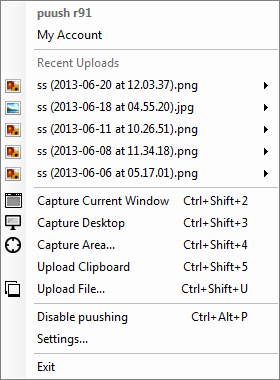
V průběhu let jsem vyzkoušel spoustu nástrojů pro snímání obrazovky, ale Puush zůstává mým nejoblíbenějším vzhledem k nízkému využití zdrojů (~ 600 kB RAM) a rychlému výkonu. Stejně jako většina nástrojů pro snímání obrazovky sedí na pozadí vašeho počítače a reaguje pouze při stisknutí příslušné klávesové zkratky. Je to jednoduché, ale plně funkční, což je skvělá kombinace.
Co dělá Puush užitečným?
- Zachyťte, nahrajte a sdílejte jedním stiskem klávesy.
- Zachytí celou obrazovku, určité oblasti nebo celá okna.
- Obrázky jsou uloženy na serverech Puush a odkazy na obrázky jsou automaticky zkopírovány do schránky, když je pořízen snímek obrazovky.
Před použitím budete potřebovat bezplatný účet Puush, ale je to bezproblémová registrace. U bezplatných účtů lze ukládat neomezené množství obrázků s limitem 20 MB na jeden obrázek a platnost obrázků vyprší po 1 měsíci, kdy k nim nebude přistupováno. Pro účty ($ 15 / rok) mají omezení velikosti obrázku 250 MB a jejich platnost vyprší až 6 měsíců od doby, kdy k nim nebude přistupováno.
Sečteno a podtrženo: Puush je fantastické, pokud chcete rychle pořídit obrazovku a sdílet ji s někým hned. Podívejte se na naše Puush recenze Puush: Vezměte si screenshoty a okamžitě je sdílejteWebové stránky pro hostování obrázků a sdílení obrázků jsou v dnešní době velmi rozzlobené, zejména s rozšířeným rozšířením popularity internetových obrazových maker a memů. Obrázky jsou příjemné pro oko a lidé jsou více ... Přečtěte si více pro hlubší pohled.

ShareX je podobný Puush výše, pokud jde o to, jak funguje a co může udělat, ale existuje několik jemných, ale podstatných rozdílů. Stejně jako Puush může ShareX vytvářet snímky obrazovky jediným stiskem klávesy. Může nahrávat obrázky do hostitele obrázků a usnadňovat sdílení s přáteli. Rozhraní je o něco těžší se naučit než Puushova jednoduchost, ale je zde několik dalších funkcí, které by se vám mohly líbit.
Co dělá ShareX užitečným?
- Není třeba vytvářet účty.
- Zachytí celou obrazovku, určité oblasti nebo celá okna.
- Centrum řídicího panelu, které vám umožní zpracovat všechny aktivity ShareX v jednom okně.
- Možnost Automatizovaného snímání, která umožňuje pořizovat snímky obrazovky v časovém intervalu.
- Vyberte hostitele obrázků, kam chcete obrázky nahrát.
Sečteno a podtrženo: ShareX je upřednostňovaným nástrojem, pokud chcete místo různých hostitelů, jako je Puush, používat různé hostitele obrázků. ShareX je také dobrý, pokud často používáte jeho pokročilejší funkce. Podívejte se na naše Recenze ShareX ShareX: Snímání obrazovky, nahrávání a sdílení všech zabalených do jednohoCo kdybyste mohli pořídit snímek obrazovky kdykoli, v jakémkoli tvaru, v jakémkoli formátu, vše s pouhým jediným kliknutím myši nebo klepnutím na klávesnici? Co když ... Přečtěte si více pro hlubší pohled.
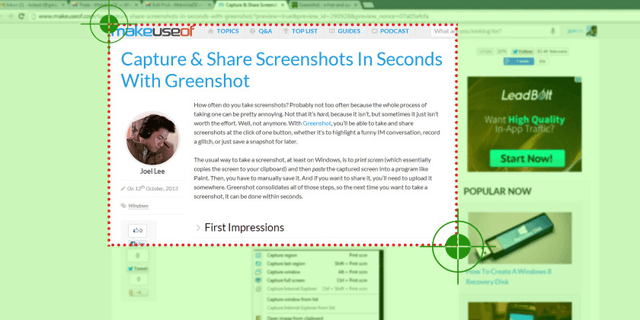
Greenshot není tak typem nástroje „screenshot v jednom stisknutí klávesy“, který se Puush i ShareX snaží být. Místo toho posouvá celý koncept na další úroveň implementací mnoha pokročilých funkcí za cenu jednoduchosti a rychlosti. To v žádném případě není špatné - slouží pouze jinému účelu a dělá to dobře.
Proč je Greenshot užitečný?
- Spousta režimů snímání obrazovky - více než Puush a ShareX.
- Vyberte formát, který chcete použít pro snímky obrazovky.
- Screenshoty lze nahrát do obrazového hostitele, uložit do počítače nebo exportovat pro použití jinde.
- Vestavěný editor obrázků pro úpravu pořízených snímků.
- Otevřete zdroj pod licencí GPL.
Sečteno a podtrženo: Chci říci, že Greenshot je nejlepší volbou pro uživatele, kteří nejsou počítačovými průvodci. Má intuitivní rozhraní, spoustu funkcí, rozšiřitelné pomocí pluginů a vestavěný editor obrázků pro rychlé úpravy - téměř vše v jednom balíčku. Podívejte se na naše Recenze Greenshot Zachyťte a sdílejte snímky obrazovky během několika sekund s GreenshotStále načítáte aplikaci Paint nebo Photoshop pro úpravu a uložení snímku obrazovky? Není divu, že se vám to nelíbí! S Greenshotem se stává snímání, úpravy a sdílení snímků obrazovky hračkou. Přečtěte si více pro hlubší pohled.
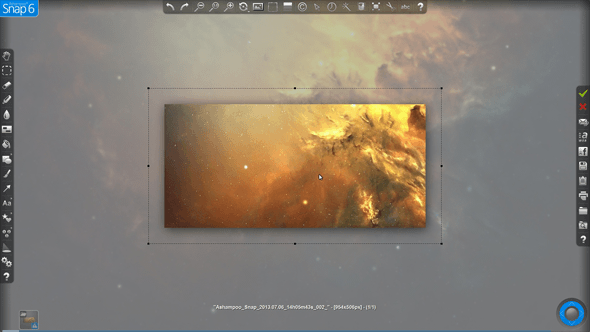
Ashampoo Snap je jediný nástroj pro snímání obrazovky v tomto seznamu, který není k dispozici zdarma. Licence stojí 20 USD, i když pro uživatele, kteří ji chtějí vyzkoušet, má možnost bezplatného zkušebního období. Další informace o nejnovější verzi naleznete v naší Ashampoo Snap 7 recenze Ashampoo Snap 7 Recenze: Snadné Screenshot a Video CaptureHledáte snadné a komplexní řešení pro snímání plochy? Snap 7 nabízí pokročilé možnosti snímání obrazovky, včetně vícenásobných snímků a snímání videa. Ale stojí to za 20 dolarů? Přečtěte si naši recenzi a vyzkoušejte si to sami ... Přečtěte si více .
Proč je Ashampoo Snap užitečný?
- Spousta režimů snímání, včetně snímání videa.
- Vestavěný plně vybavený editor pro úpravu obrázků a videí ihned po pořízení. Akce zahrnují oříznutí, zvětšení, přidání efektů, rozmazání, přidání textu, přidání šipek atd.
- Nahrajte do webového prostoru Ashampoo a ukládejte a sdílejte snímky obrazovky.
Sečteno a podtrženo: Síla Ashampoo Snap spočívá v úpravě snímků po zachycení. Je to robustní program, který může být vaším zastoupením všeho, co souvisí se snímáním snímků obrazovky. Pokud potřebujete výkonný nástroj pro snímání obrazovky a budete jej používat hodně, měli byste být oprávněni za to zahodit 20 USD.
Jaká je vaše priorita při pořizování snímků obrazovky a který nástroj nejlépe vyhovuje vašim potřebám?
Joel Lee má B.S. v oblasti informatiky a více než šest let praxe v psaní. Je šéfredaktorem MakeUseOf.

